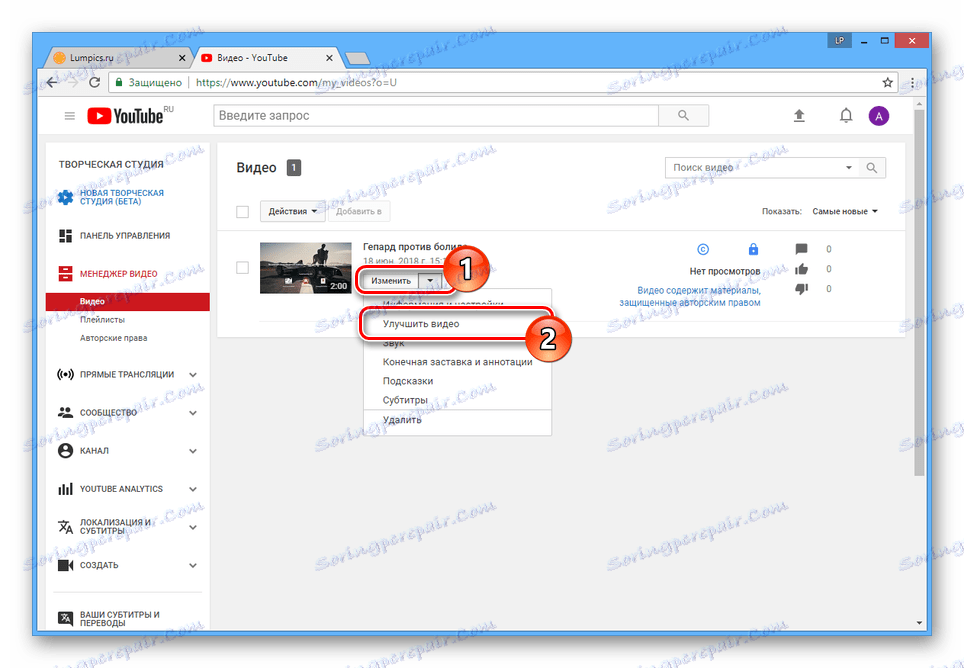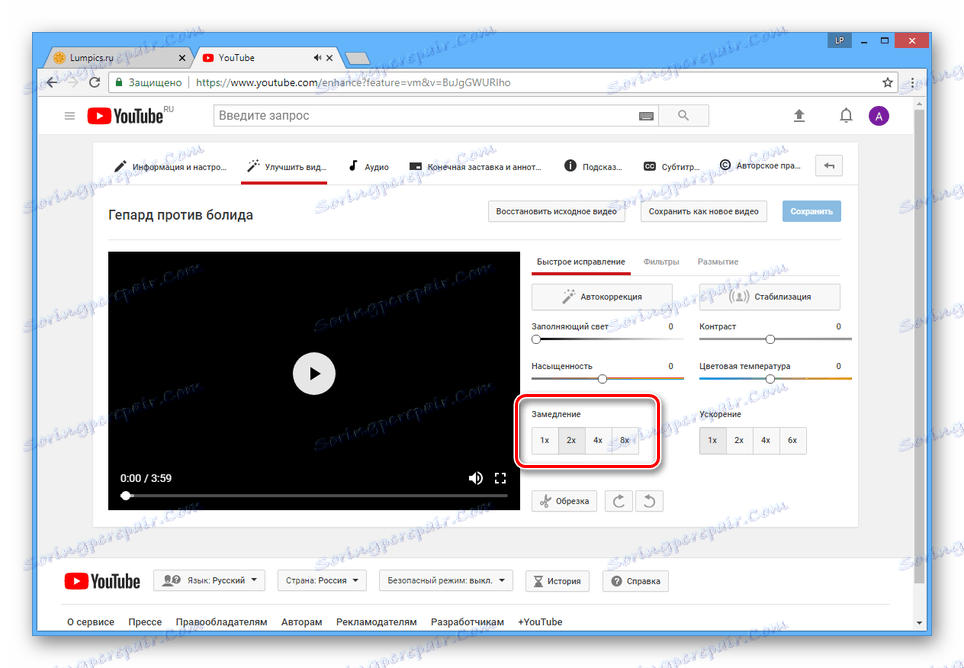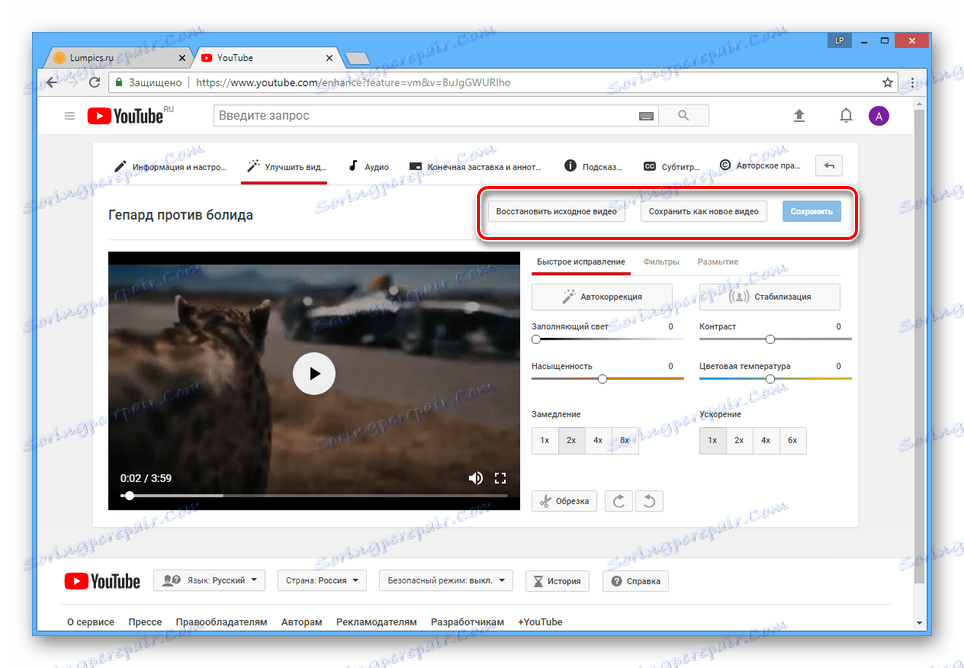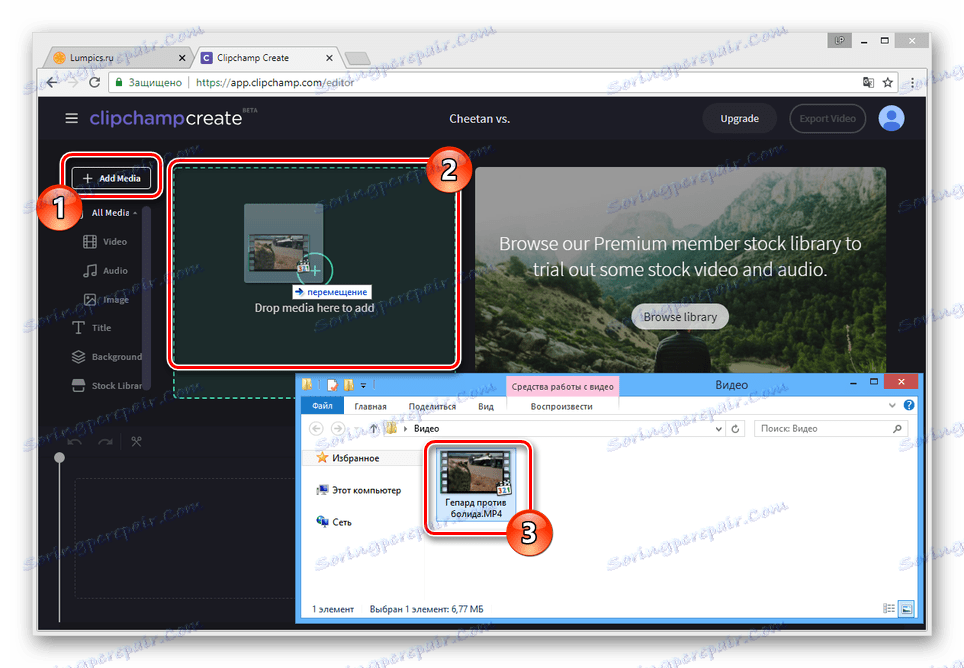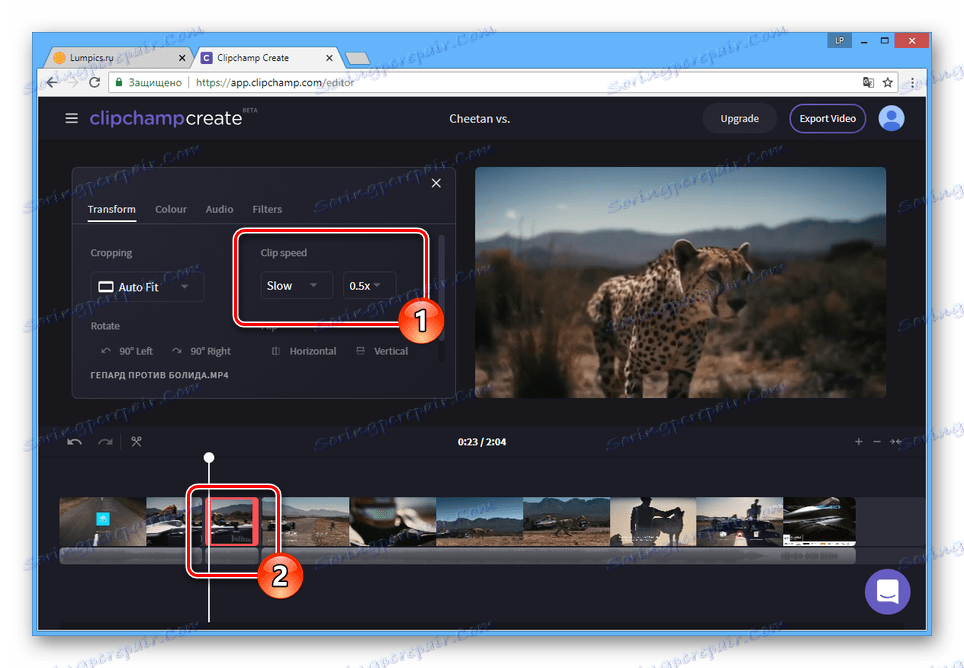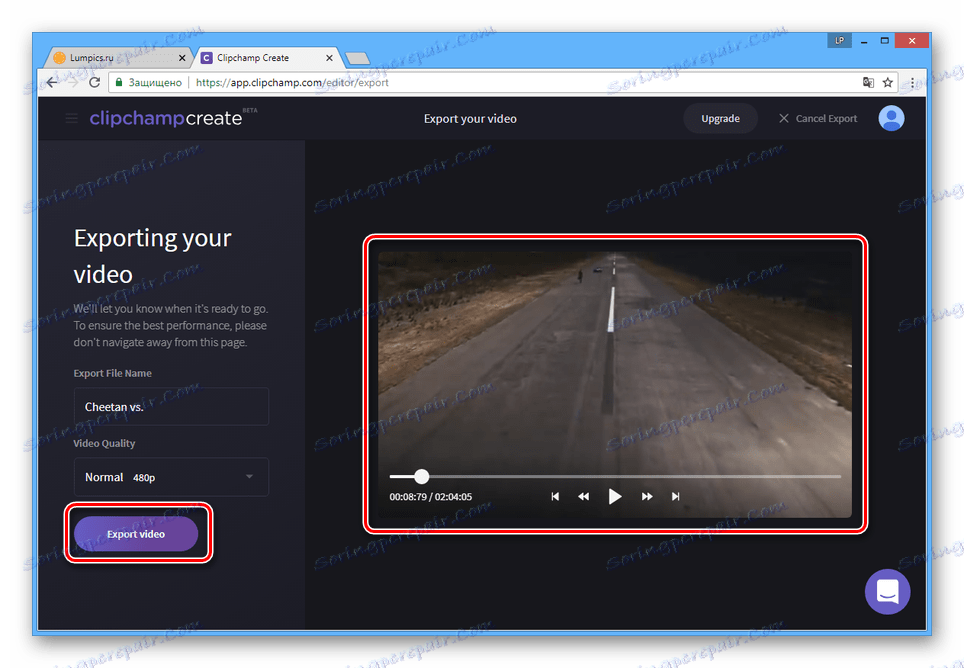Video posnetek počasi ustavite
Standardni proces obdelave videoposnetkov je sestavljen iz mešalnega učinka in dela pri hitrosti predvajanja. V tem članku bomo razpravljali o metodah za upočasnitev video posnetkov s pomočjo posebnih spletnih storitev.
Počasno video na spletu
Najbolj pomembna sredstva za upočasnitev hitrosti predvajanja videa so več vrst, namenjenih za posebne namene. V našem primeru je treba razmisliti o delu z videoposnetkom pred nalaganjem na internet in obdelavo, ki ne zahteva dodajanja videoposnetka v omrežje.
1. način: YouTube
V veliki večini primerov videoposnetki niso obdelani za ogled in distribucijo brez povezave, vendar so preneseni na spletna mesta za gostovanje. Najbolj priljubljen med takšnimi viri je Youtube , kar vam omogoča spreminjanje hitrosti predvajanja v vgrajenem urejevalniku.
Opomba: Če želite poenostaviti postopek dodajanja videoposnetkov, glejte navodila na naši spletni strani .
Pojdite na uradno spletno mesto YouTube
Priprava
- Na glavni strani mesta kliknite ikono s sliko kamere in izberite »Dodaj videoposnetek« .
- Po potrebi potrdite ustvarjanje kanala v ustreznem oknu.
- Nastavite zasebnost posnetka.
- Po tem boste morali dodati samo videoposnetek.
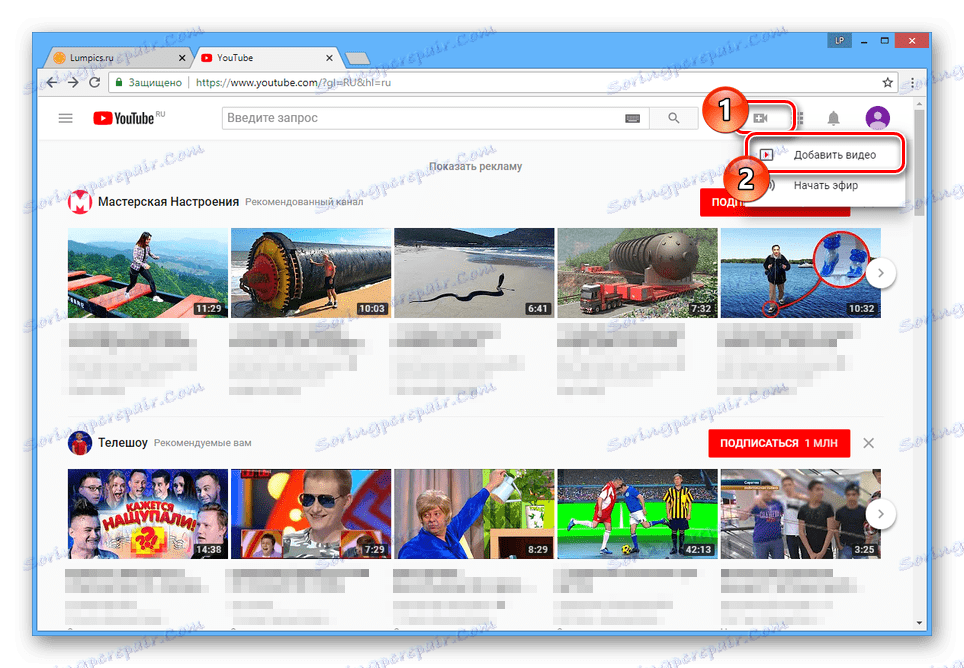
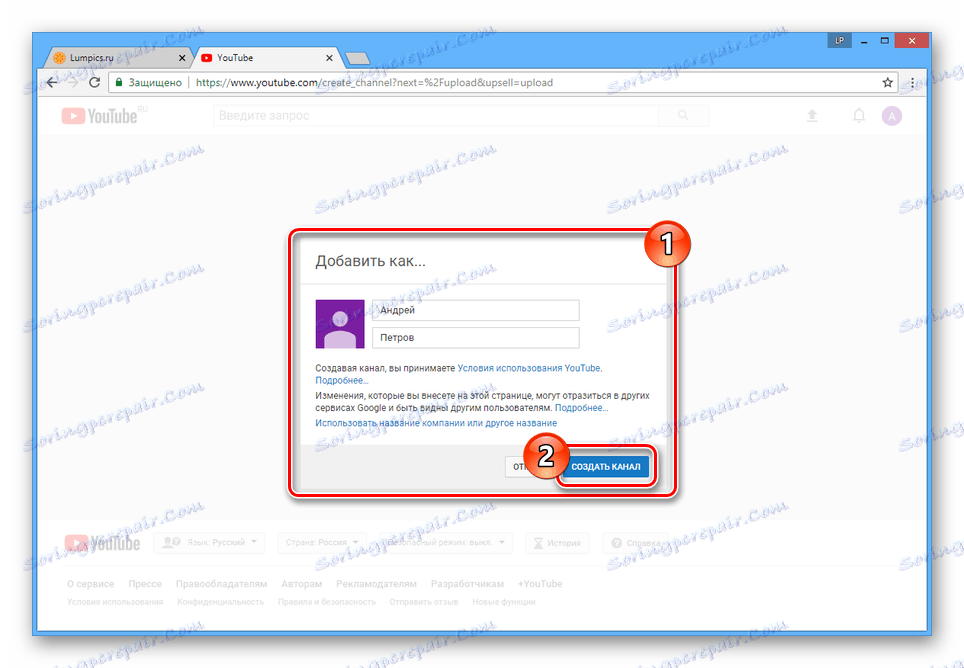
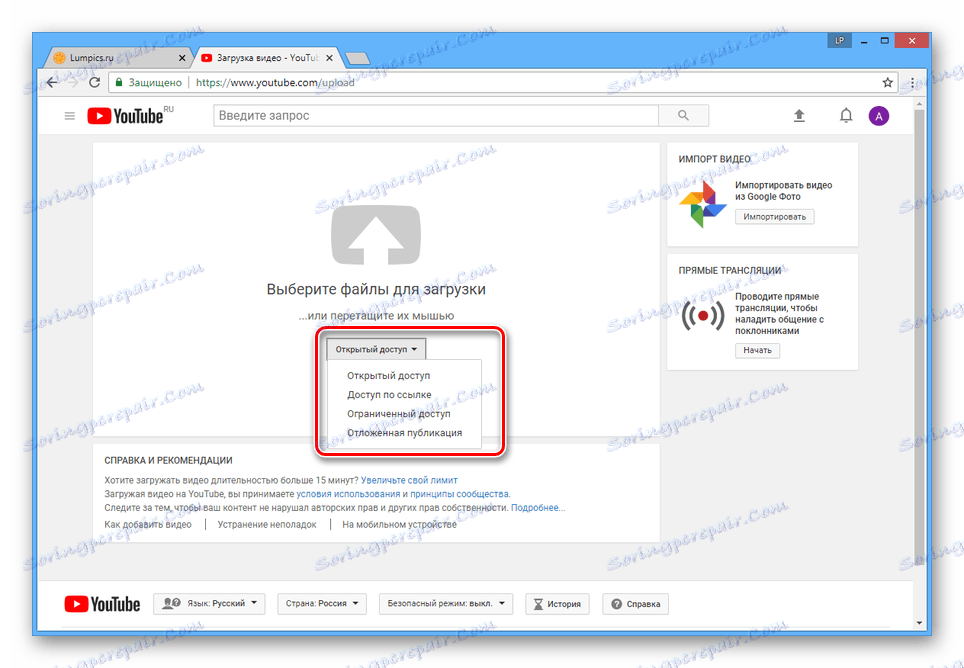
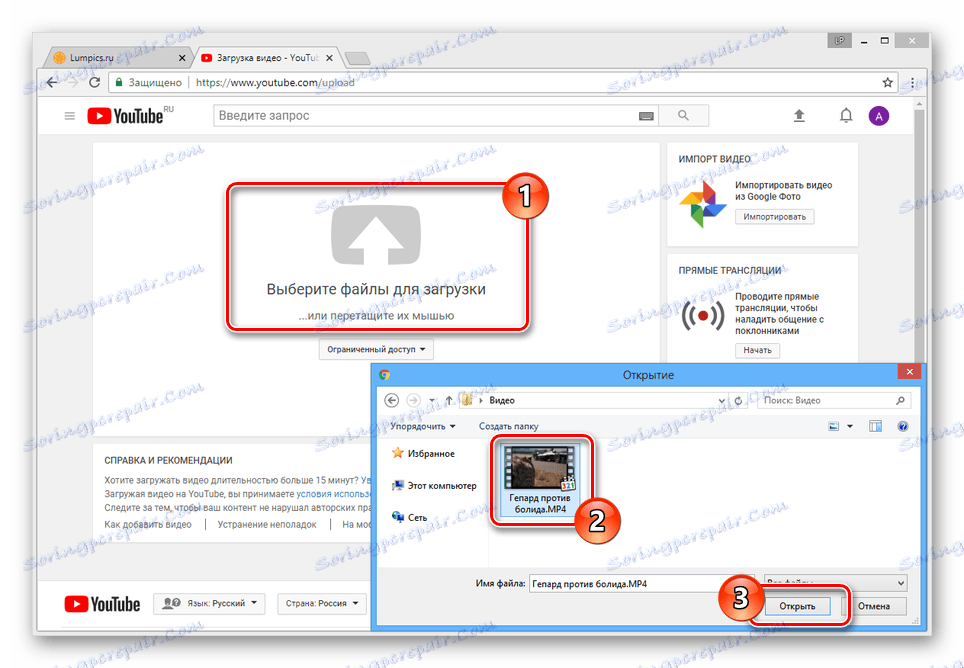
Urejanje
- V zgornjem desnem kotu spletnega mesta kliknite avatar avatarja in izberite "Creative Studio" .
- S pomočjo menija preklopite na zavihek »Video « v razdelku » Upravitelj videoposnetkov « .
- Zraven videoposnetka, ki ga želite uporabiti, kliknite ikono puščice in izberite možnost »Izboljšaj videoposnetek« .
![Pojdite na urejanje videoposnetkov v YouTubu]()
Enako lahko storite, če kliknete gumb »Uredi« in pojdite na ustrezen zavihek na naslednji strani.
- Na strani "Quick Fix" spremenite vrednost, nastavljeno v bloku "Počasneje" .
Opomba: Da preprečite izgubo kakovosti, ne uporabljajte močnega pojemka - bolje je omejiti na "2x" ali "4x" .
![Spreminjanje učinka upočasnitve na YouTube]()
Če želite preveriti rezultat, uporabite video predvajalnik.
- Ko končate obdelavo, na zgornji plošči kliknite gumb »Shrani«, da uporabite spremembe.
![Shranjevanje spremenjenega videoposnetka v YouTubu]()
Uporabite lahko tudi gumb »Shrani kot novi videoposnetek« in počakajte, da se ponovno obdelava zaključi.
- Med naslednjimi pogledi se bo trajanje snemanja povečalo in hitrost predvajanja bo nasprotno podcenjena.
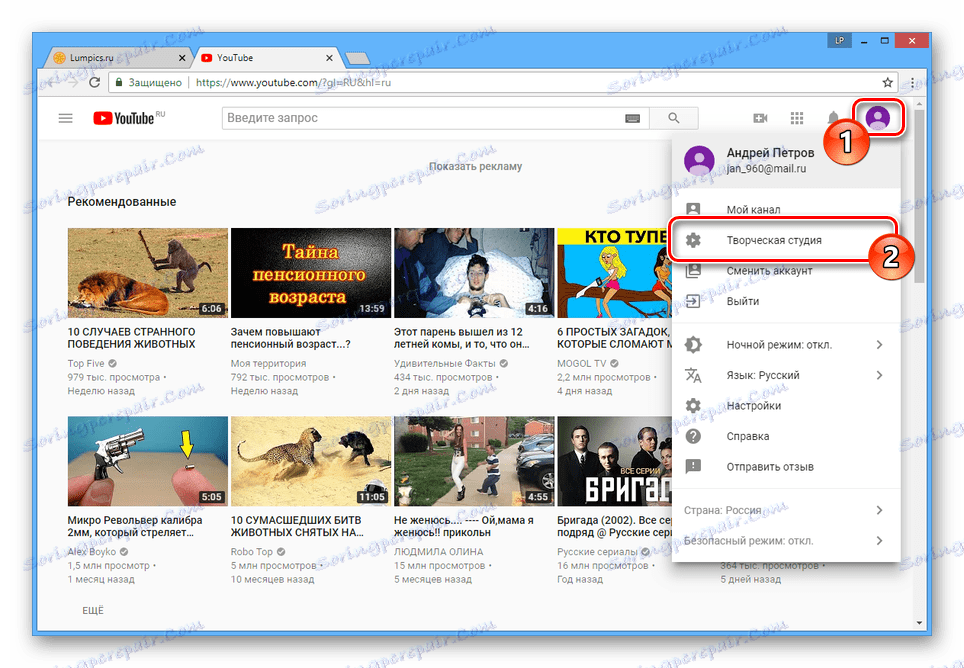
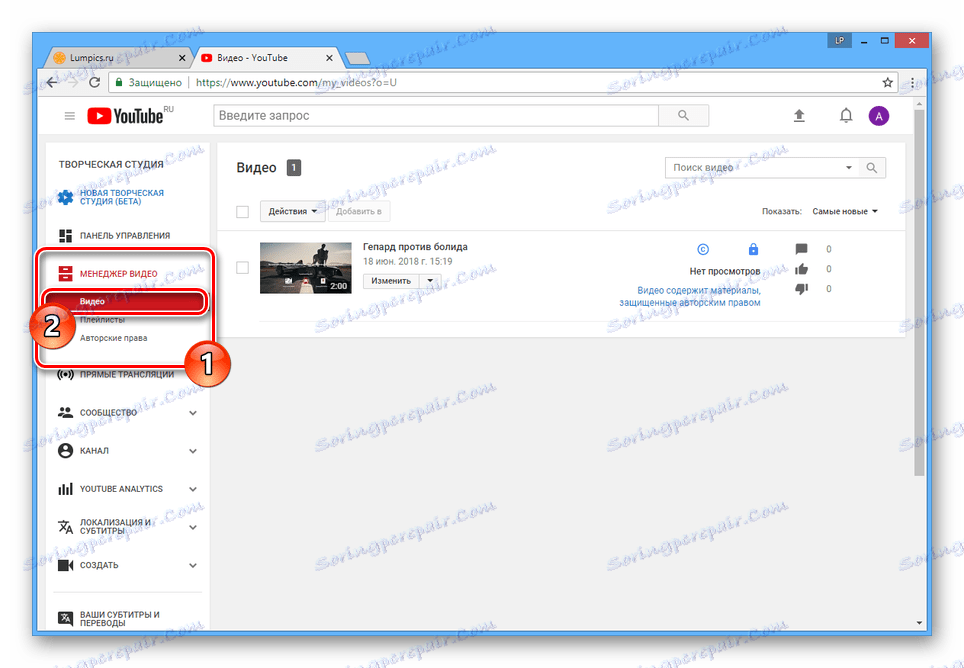
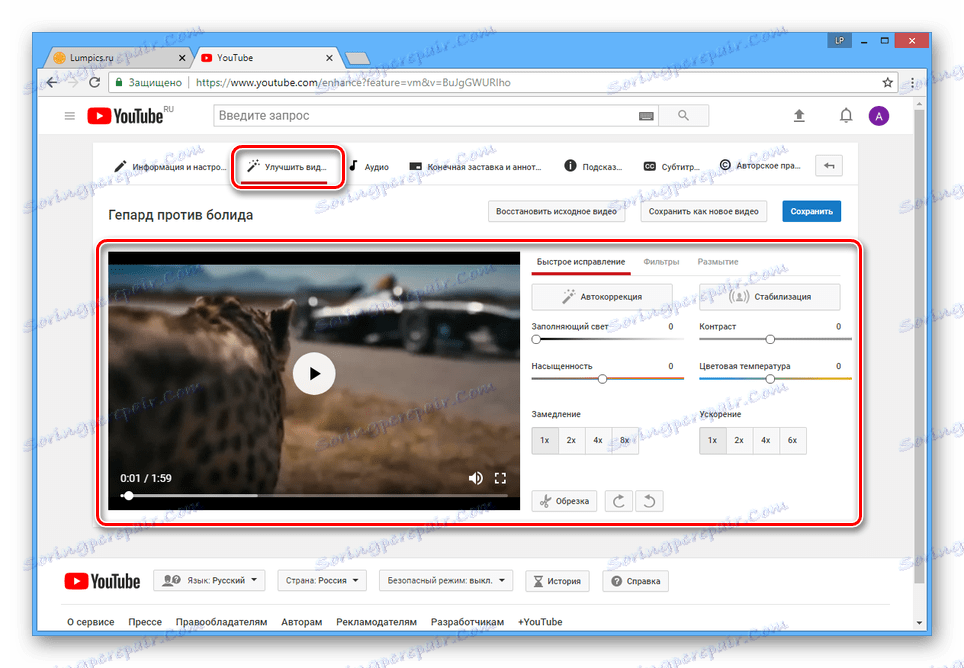
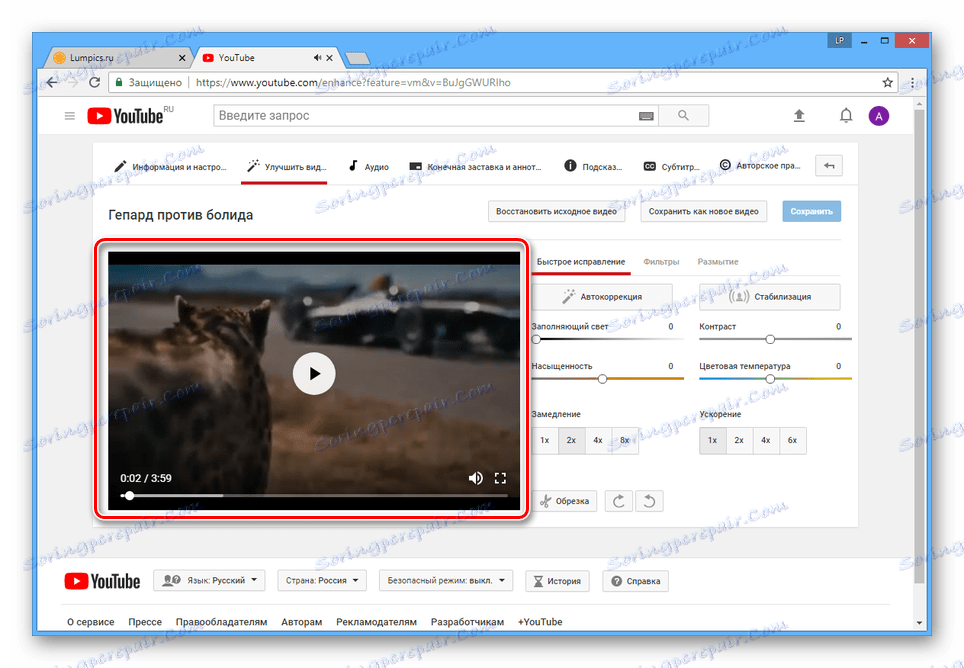
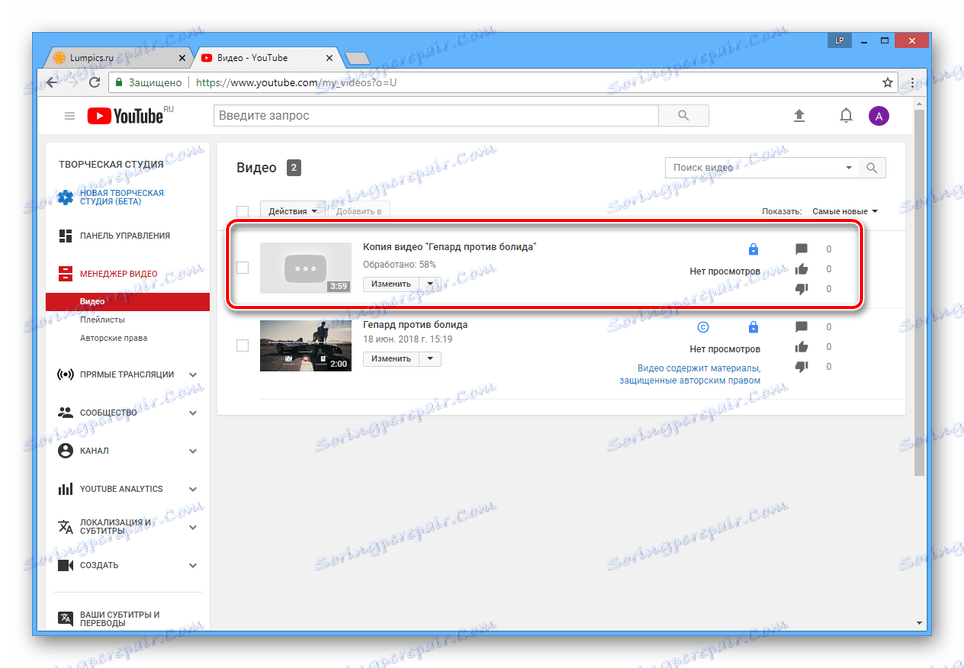
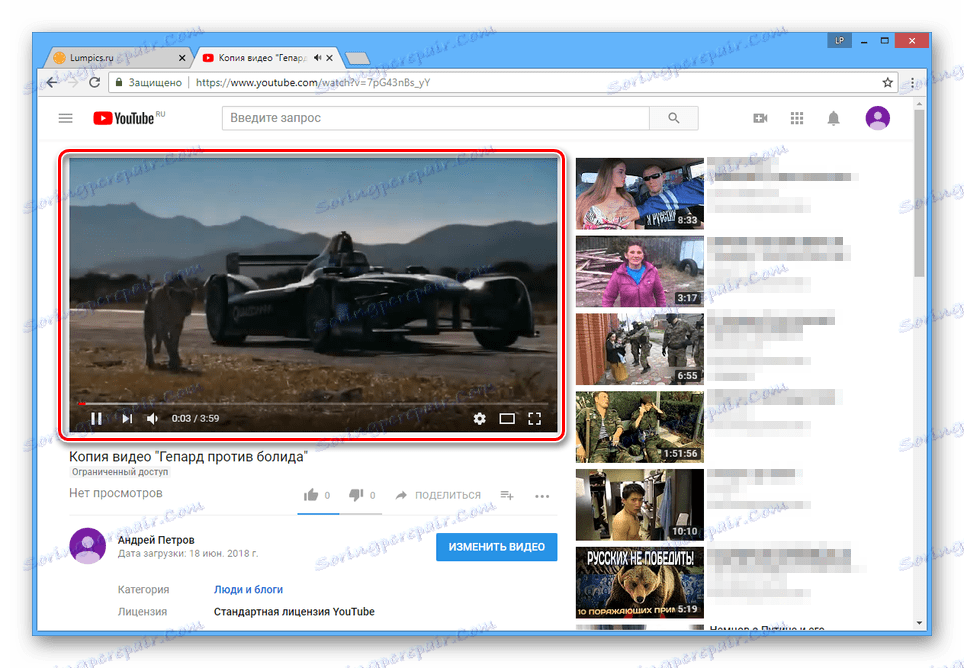
Pogled
Poleg možnosti upočasnjevanja hitrosti predvajanja videoposnetka z urejanjem, se lahko vrednost med spremljanjem spremeni.
- Odprite kateri koli videoposnetek v YouTubu in kliknite ikono zobnika na dnu orodne vrstice.
- Na spustnem seznamu izberite »Hitrost« .
- Upoštevajte eno od negativnih vrednosti.
- Hitrost predvajanja se bo zmanjšala glede na izbrano vrednost.
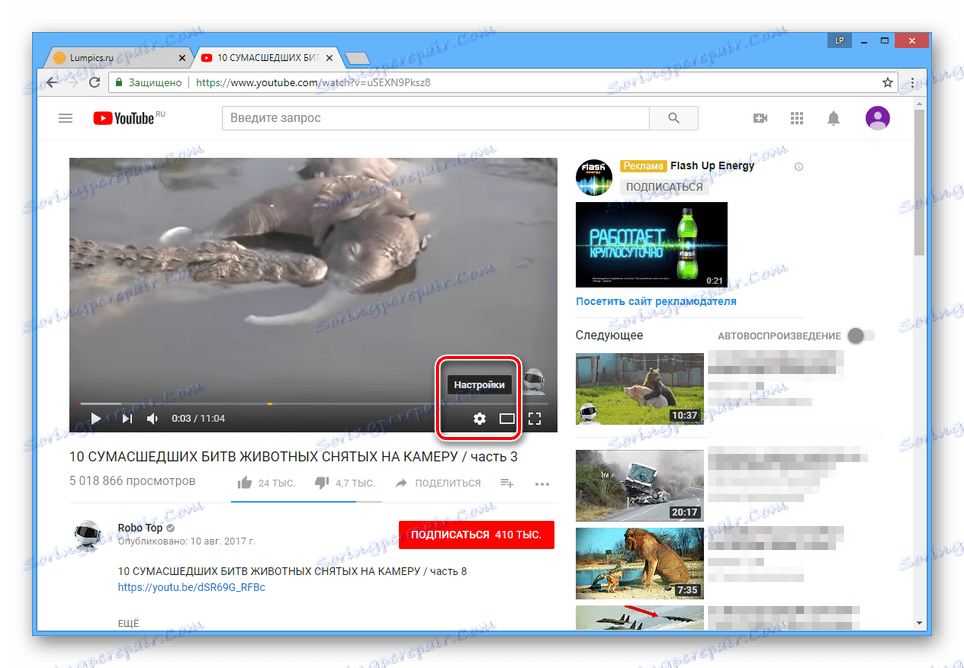
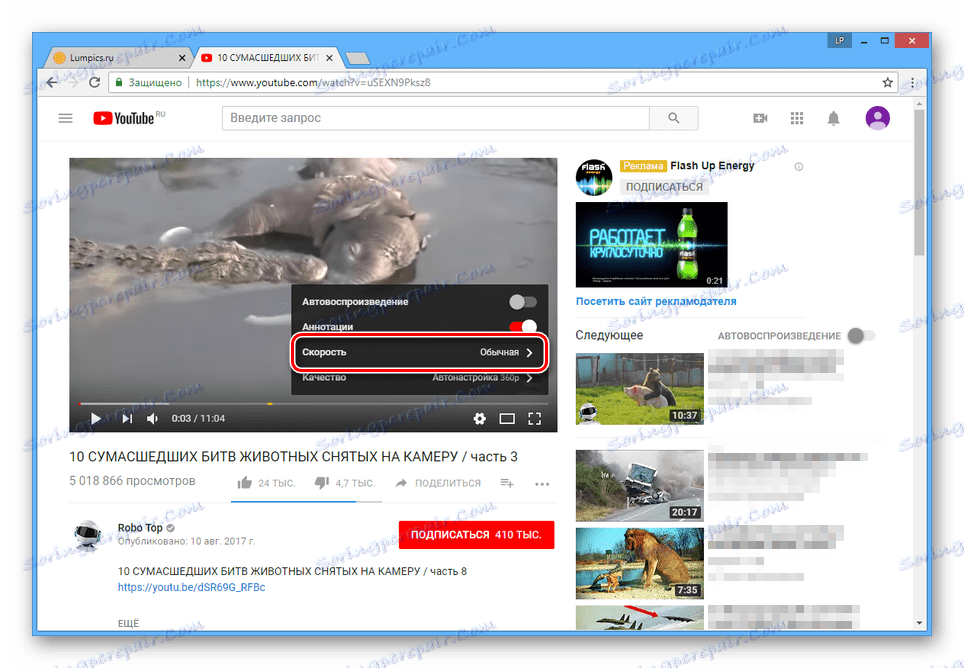
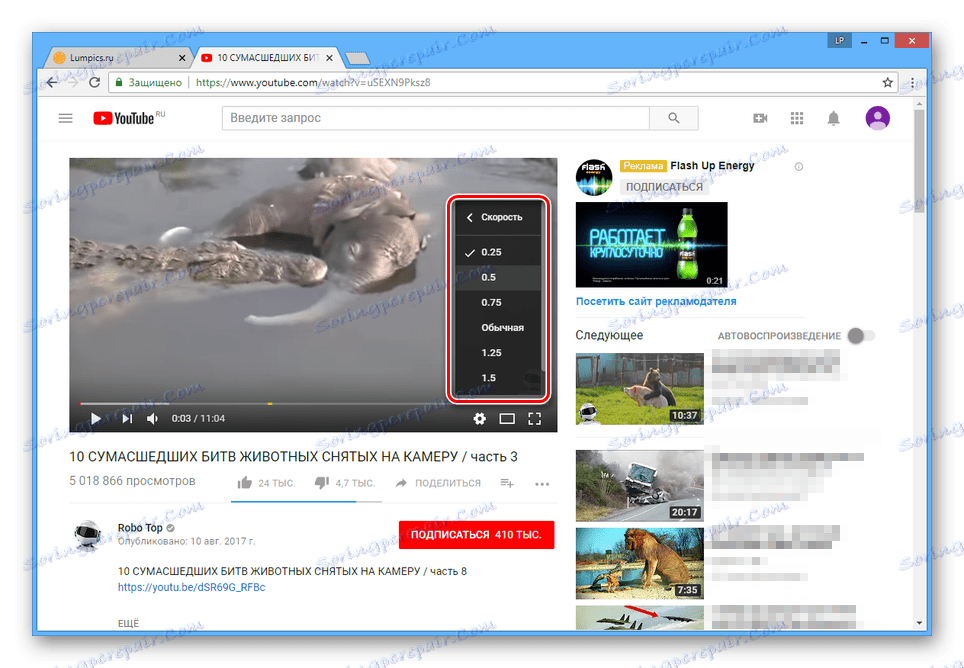
Zaradi zmožnosti storitve bo želeni učinek dodan brez izgube prvotne kakovosti. Poleg tega, če je potrebno v prihodnosti, lahko prenesete video z našimi navodili.
Več podrobnosti: Programska oprema za prenos videoposnetkov z vseh spletnih mest
Metoda 2: Clipchamp
Ta spletna storitev je v celoti predstavljen urejevalnik videoposnetkov, ki zahteva samo registracijo računa. Zahvaljujoč zmožnostim te spletne strani lahko naložite različne učinke, vključno s pospeševanjem hitrosti predvajanja.
Pojdite na pregled spletnega mesta Clipchamp.
Priprava
- Na glavni strani storitve se prijavite ali registrirajte nov račun.
- Po tem boste preusmerjeni na osebni račun kjer morate klikniti gumb »Začni projekt« ali »Začni nov projekt« .
- V oknu, ki se odpre, v besedilno polje »Naslov projekta« v skladu z naslovom videoposnetka določite sprejemljivo razmerje stranic in kliknite gumb »Ustvari projekt« .
- Kliknite gumb »Dodaj medij« , uporabite povezavo »Poišči mojo datoteko« in v računalniku določite lokacijo želenega zapisa. Posnetek lahko povlečete tudi na označeno območje.
![Pojdite na dodajanje videoposnetkov na spletnem mestu Clipchamp]()
Počakajte, dokler postopek nakladanja in predprodaje ni končan.
- V glavnem področju urejevalnika izberite dodani vnos.
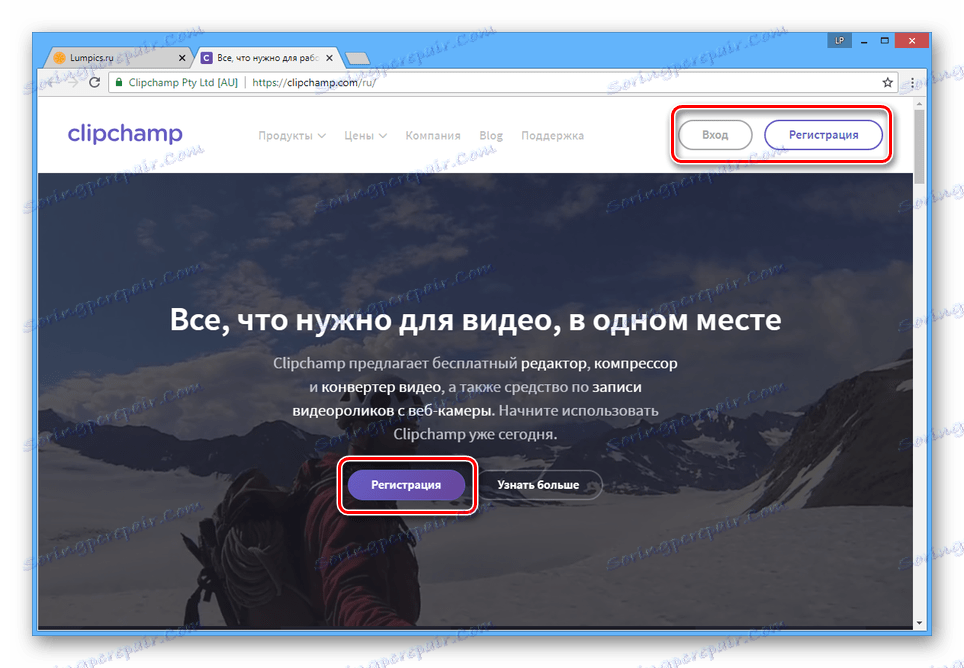
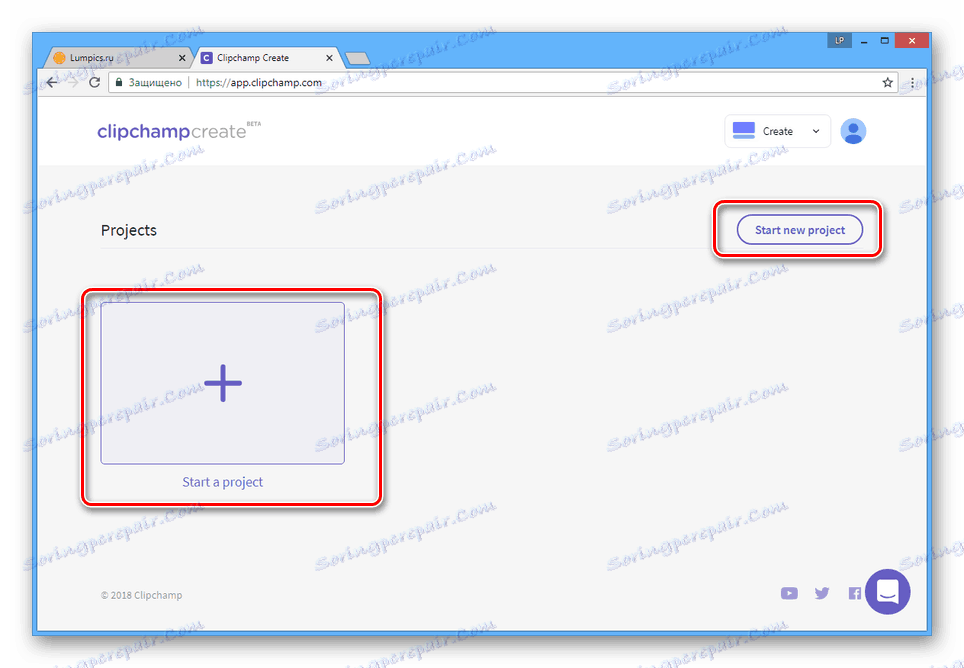
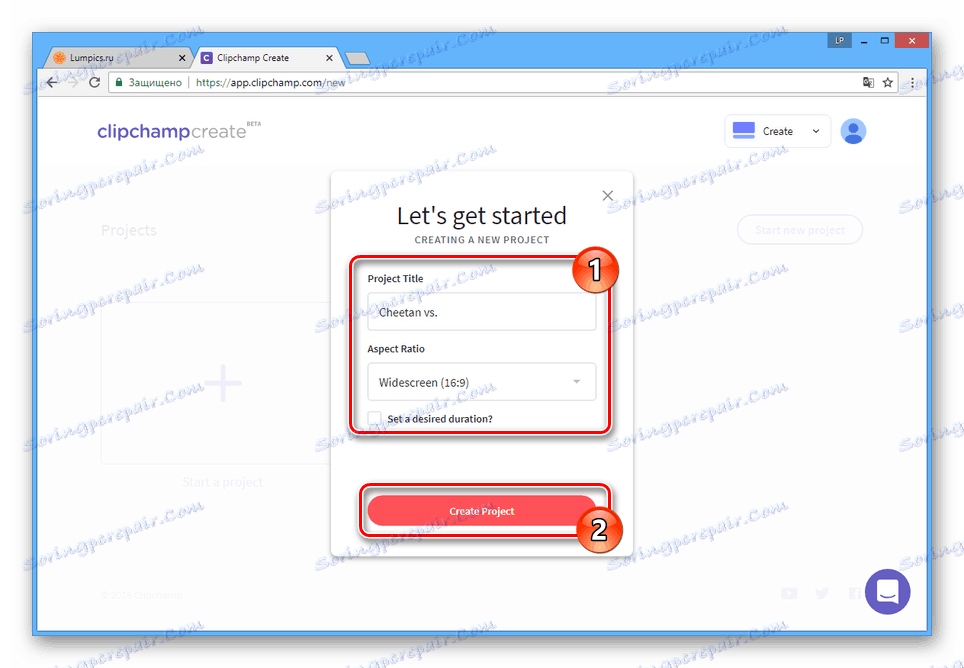
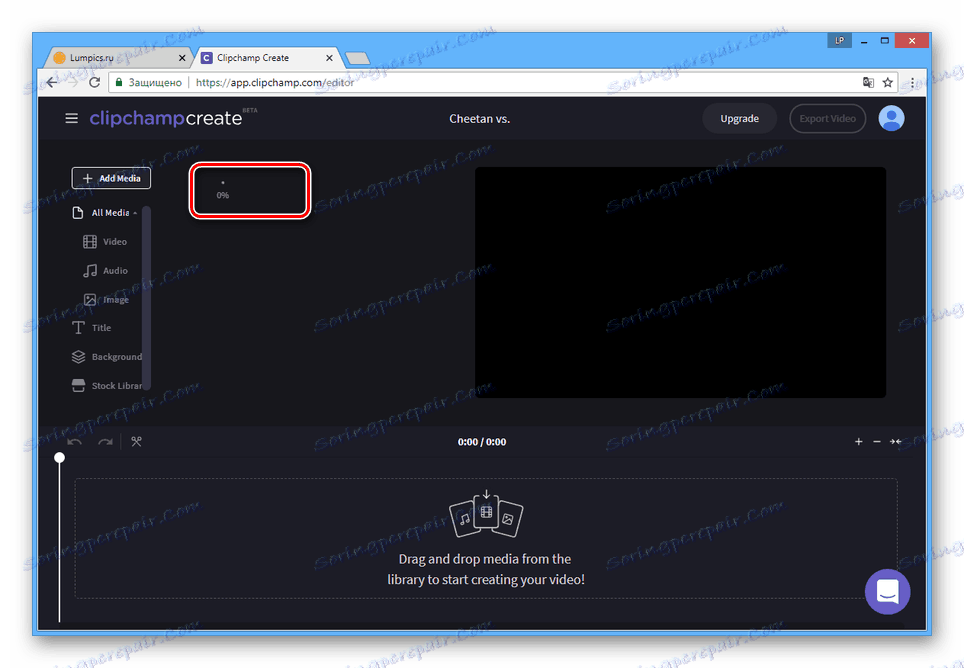
Počasneje
- Če morate spremeniti hitrost predvajanja celotnega videoposnetka, na spodnjem delu kliknite seznam okvirjev.
- Na kartici Transform spremenite "Normalno" vrednost v polje "Hitrost klicanja" na "Počasno" .
- Iz seznama poleg vas lahko izberete natančnejšo vrednost za upočasnitev.
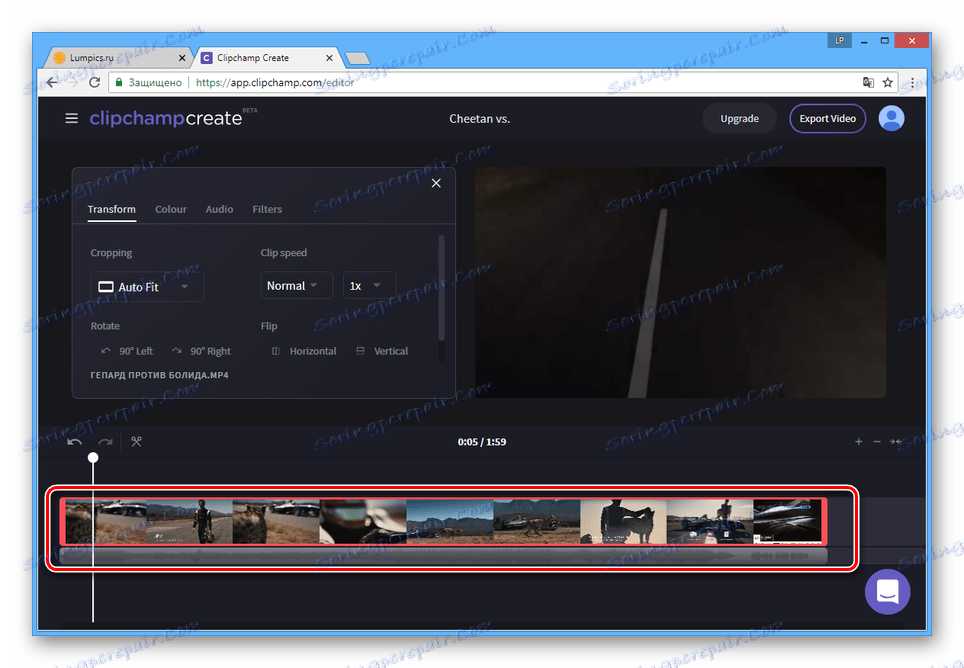
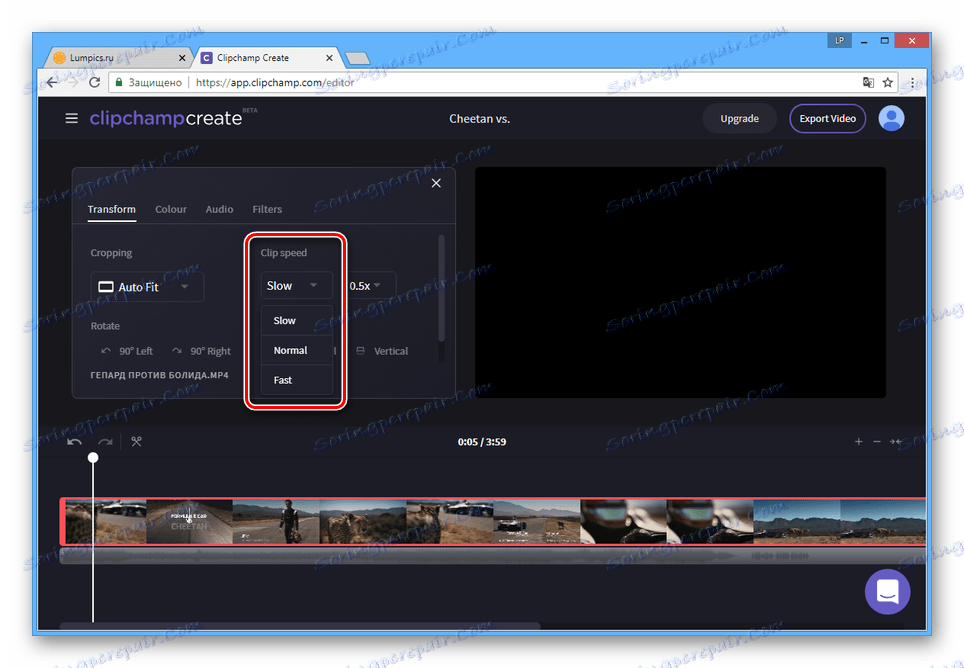
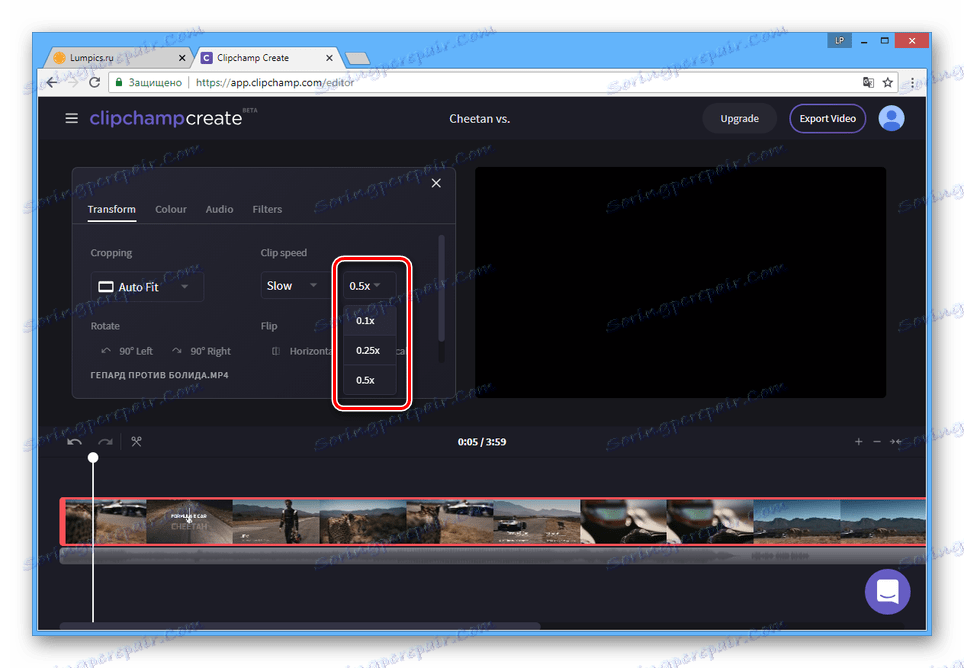
Storyboard
- Če je treba upočasniti posamezne okvire, bo video najprej treba zmanjšati. Če želite to narediti, v spodnjem delu zaslona nastavite izbiro v vsakem trenutku.
- Kliknite ikono škarje.
- Zdaj povlecite kazalec ob zaključku želenega segmenta in znova potrdite ločitev.
- Kliknite na ustvarjeno območje, da ga začnete urejati.
- Na enak način kot prej spremenite vrednost »Clip speed« na »Slow« .
![Uspešno počasen posnetek na Clipchampu]()
Po tem se bo izbrani delček videoposnetka upočasnil in rezultat lahko preverite s pomočjo vgrajenega predvajalnika.
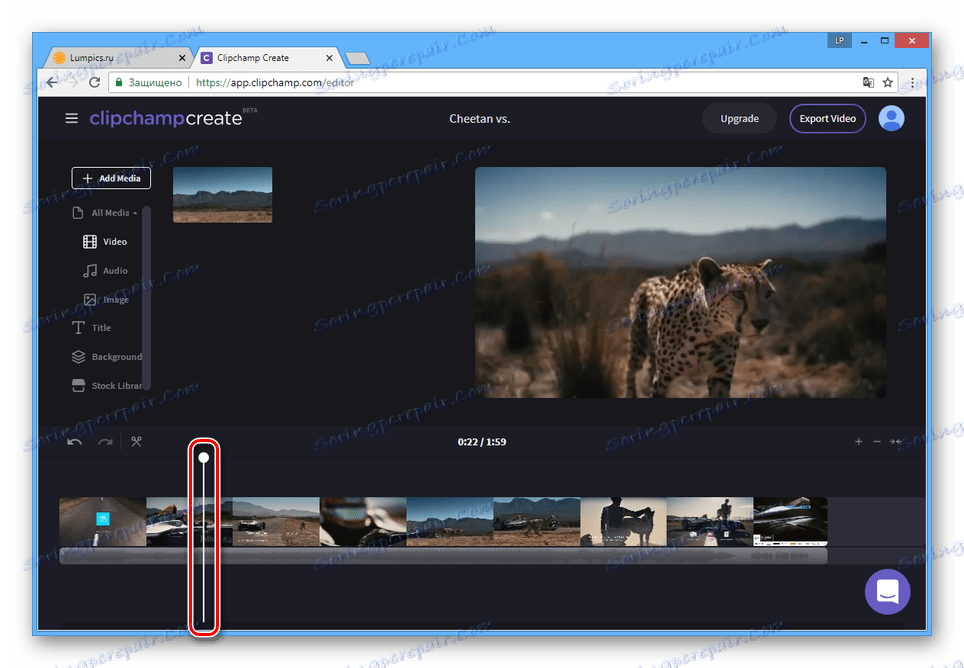
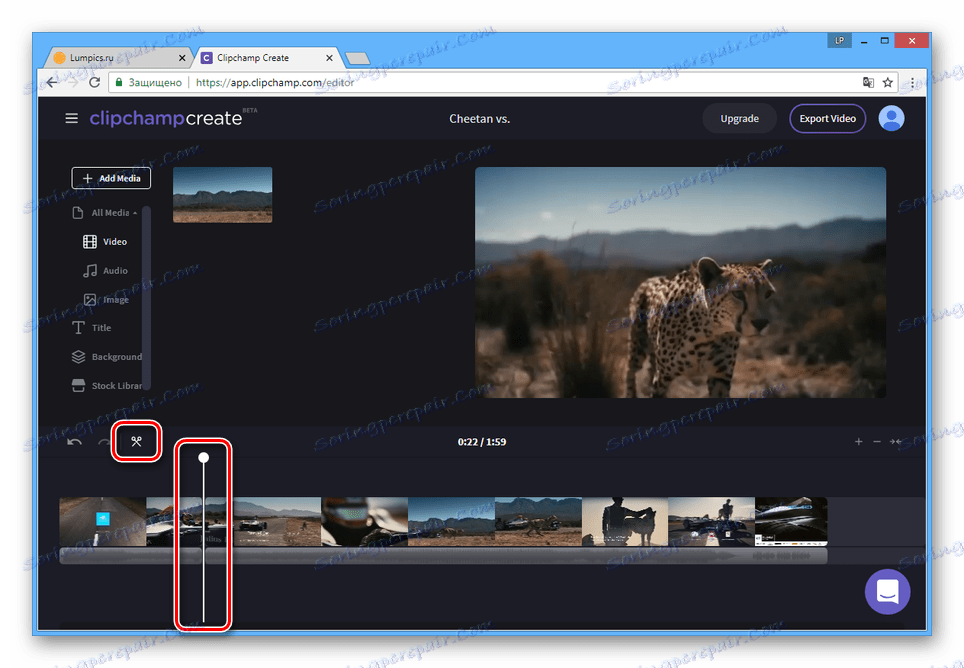
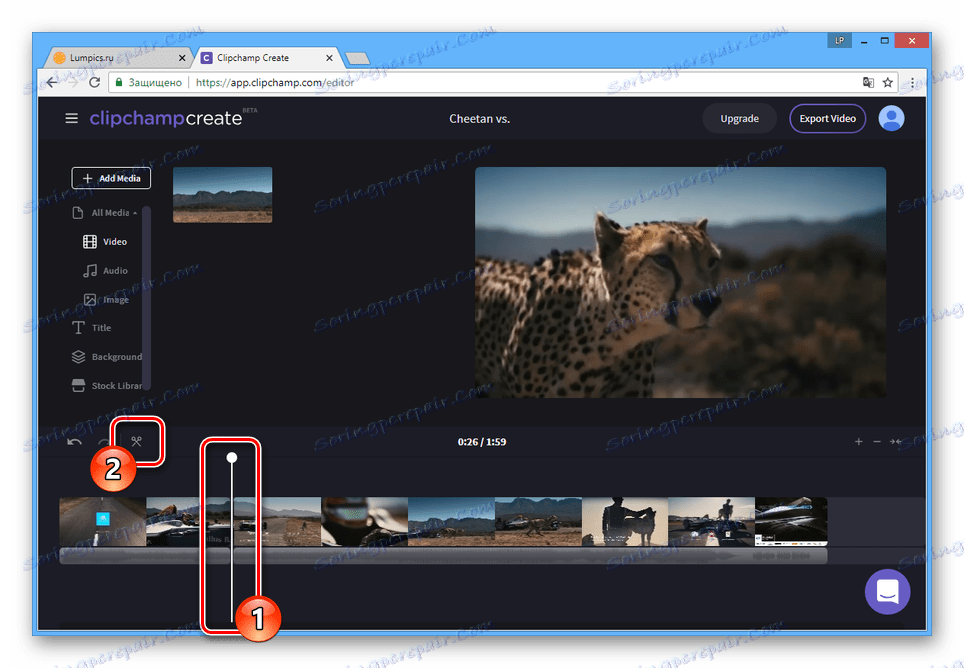
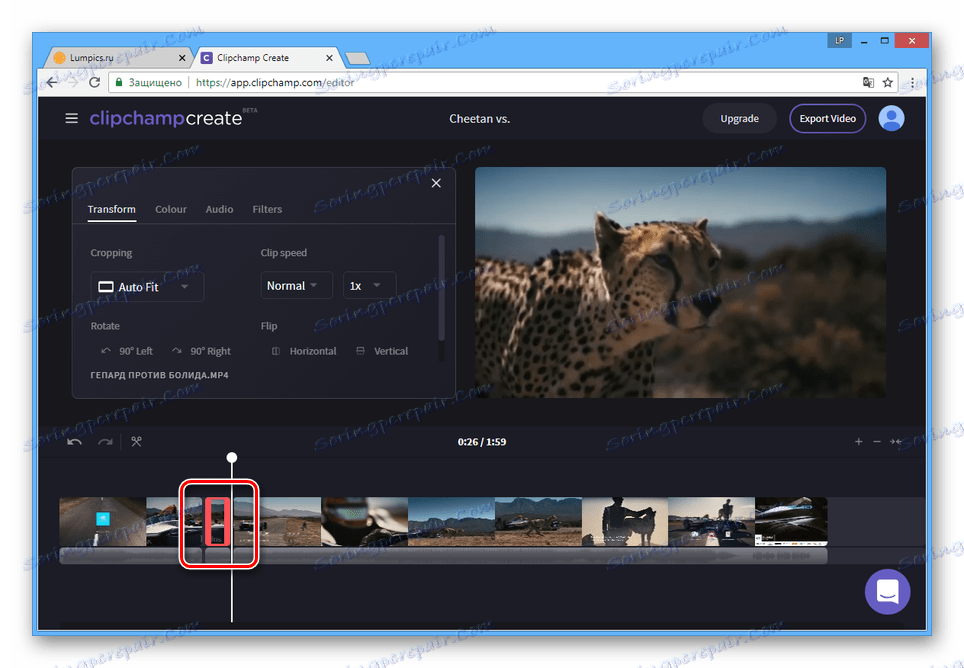
Ohranjanje
- Ko končate z urejanjem, v zgornji orodni vrstici kliknite gumb »Izvoz videoposnetka« .
- Po želji spremenite ime vnosa in kakovost.
- Za začetek obdelave kliknite gumb »Izvozi videoposnetek« .
![Shranjevanje videoposnetka na spletnem mestu Clipchamp]()
Čakalni čas je odvisen od številnih dejavnikov in se lahko zelo razlikuje.
- Po zaključku obdelave boste preusmerjeni na stran za shranjevanje videoposnetka. Kliknite gumb »Prenos mojega videoposnetka« , izberite mesto na računalniku in prenesite končan posnetek.
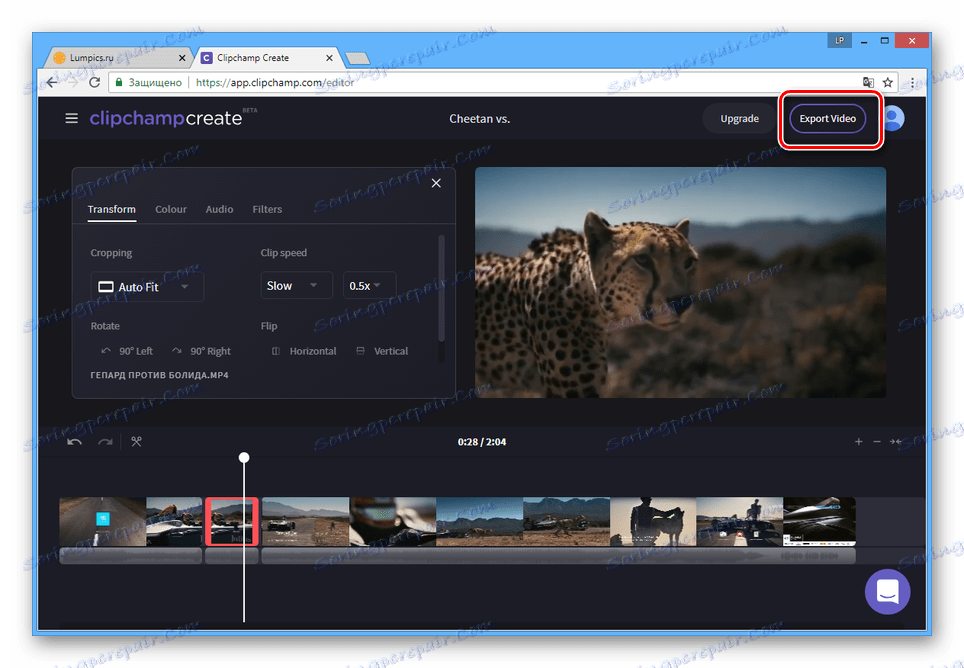
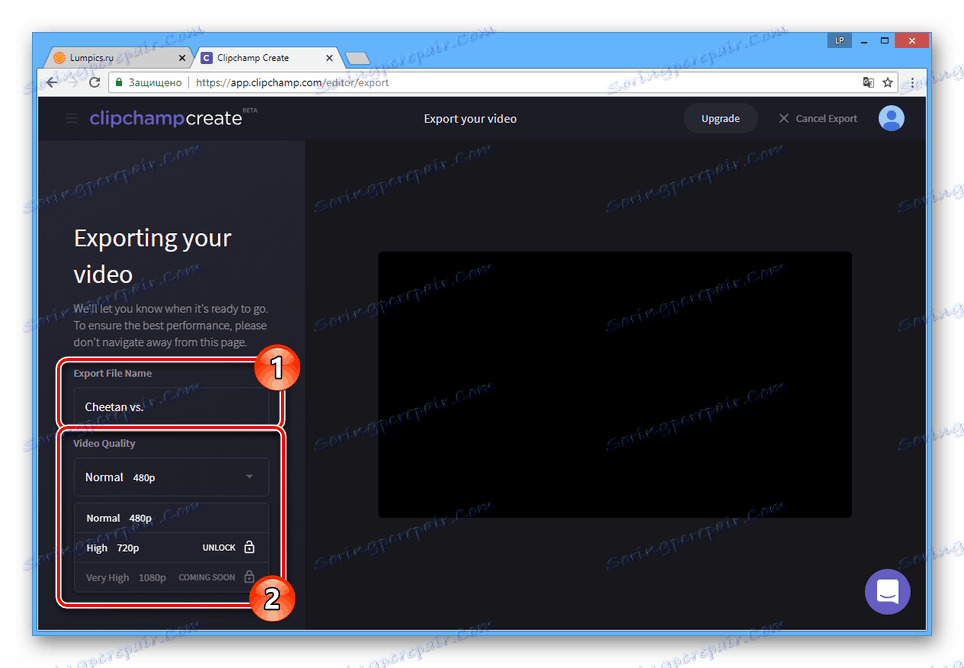
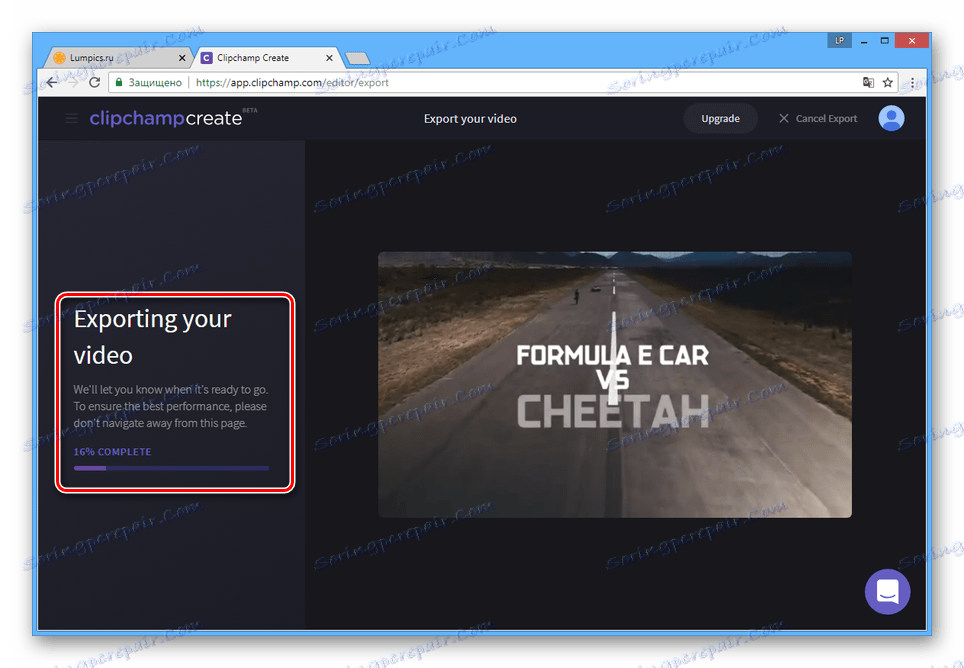
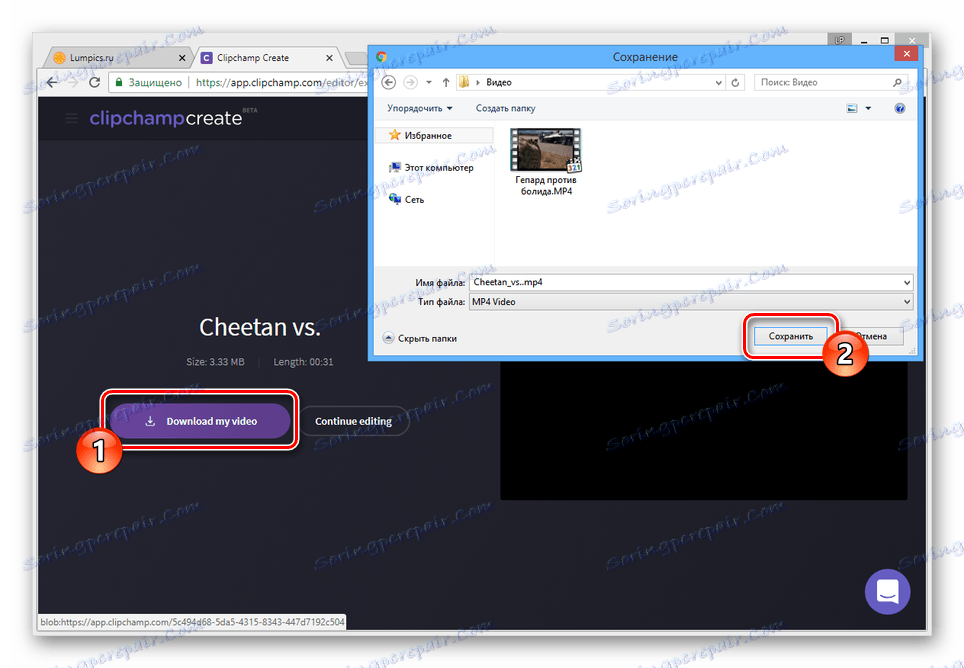
Druga možnost je, da v internetu najdete podobne spletne storitve, ki vam omogočajo obdelavo videoposnetkov. Obstaja tudi precej veliko število posebnih programov z enakimi funkcijami.
Glej tudi: Programi za upočasnitev videa
Zaključek
Pri uporabi spletnih storitev, na katere vplivamo, lahko video posnetek hitro upočasnite z možnostjo dodajanja dodatne obdelave. Upoštevajte pa, da je za doseganje najboljših rezultatov kakovost uporabljenih valjev dovolj visoka.